Druk op het icoon Instellingen.
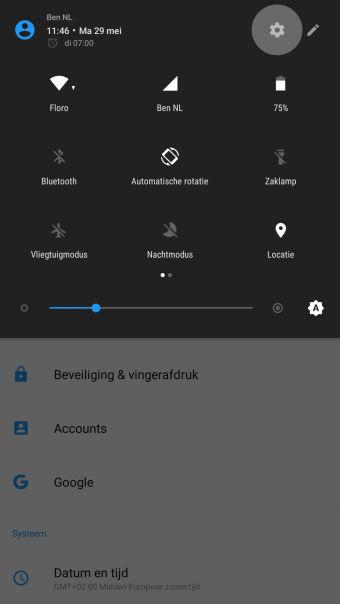
Of zoek naar App Instellingen.
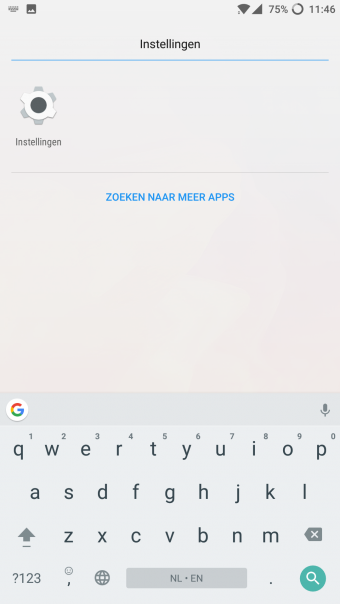
Stap 2
Druk op de knop Accounts.
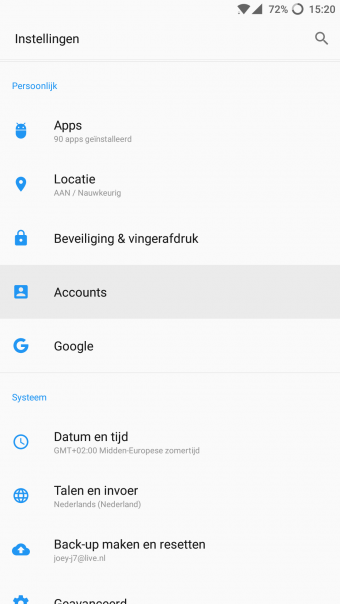
Stap 3
1. Druk op de knop Account toevoegen 2. Druk vervolgens op de knop Persoonlijk (IMAP) 3. Druk vervolgens op de knop Een Account toevoegen
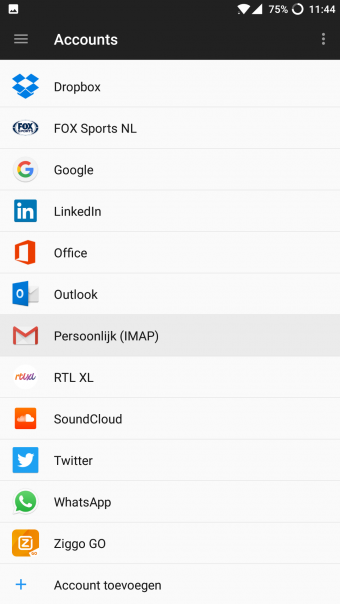
Stap 4
Voer jouw e-mailadres in.
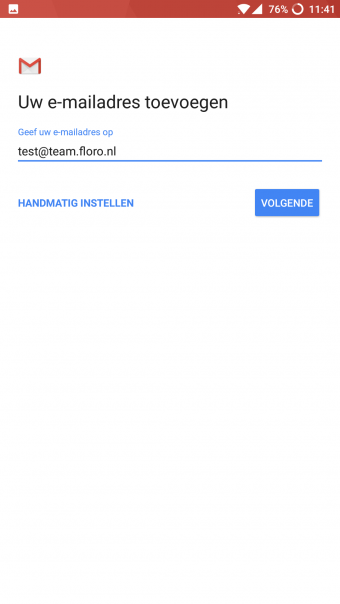
Stap 5
Druk op de knop Persoonlijk (IMAP).
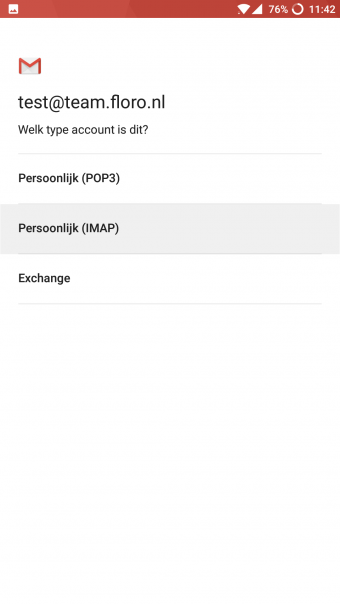
Stap 6
Vul hier de volgende gegevens in:
- E-mailadres
- Wachtwoord
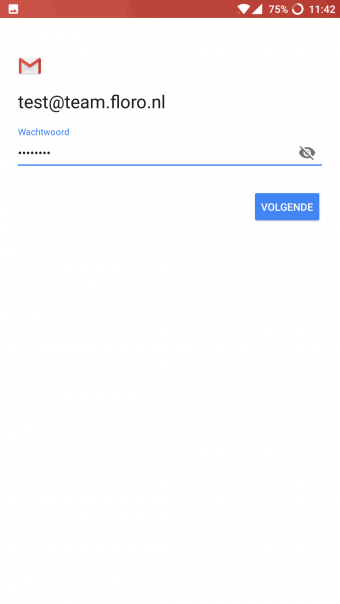
Stap 7
Vul de volgende gegevens in:
- E-mailadres
- Wachtwoord
- Server (mail.digitalimpact.nl)
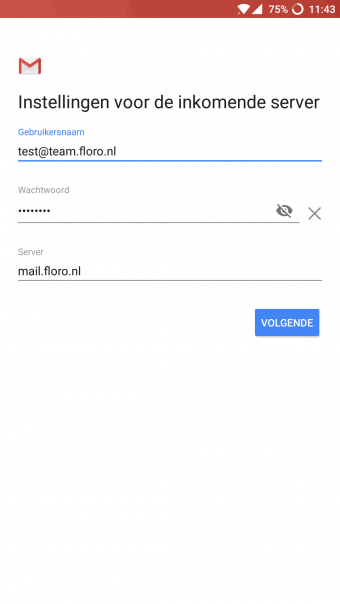
Stap 8
Vul de volgende gegevens in:
- E-mailadres
- Wachtwoord
- Server (mail.digitalimpact.nl)
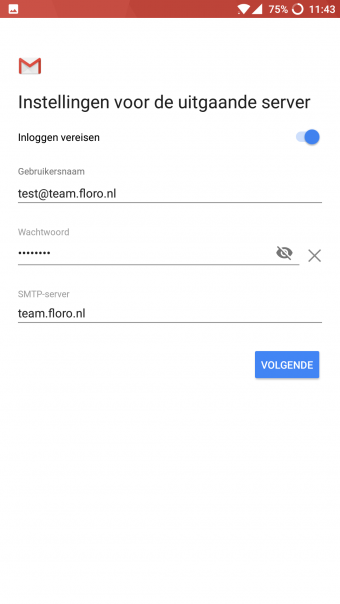
Stap 9
Vink hier de volgende items aan:
- Melding wanneer er e-mail binnenkomt (optioneel)
- E-mail van dit account synchroniseren
- Bijlage automatisch downloaden (optioneel)
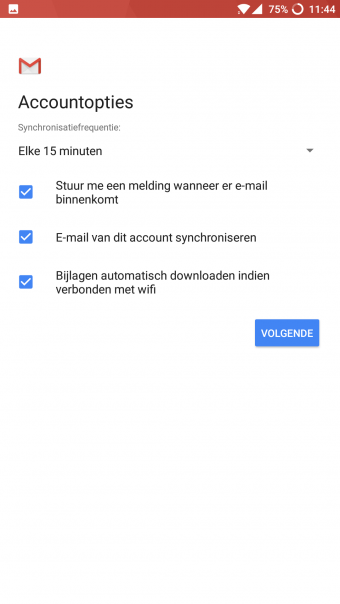
Stap 10
Voer hier je naam in let op deze wordt getoond bij verzonden berichten.
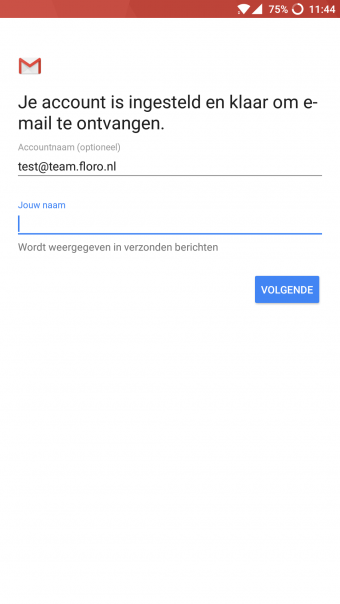
Controleer nu of het mailaccount correct is geïnstalleerd.
Antwoord niet gevonden?
Start met een ticket
Heb je een vraag of een probleem, maak dan een ticket aan. Zo hebben wij meteen een compleet beeld van het probleem en kunnen we er snel mee aan de slag.
Ticket aanmakenHeeft jouw vraag spoed?
Heeft je vraag spoed, bel dan na het aanmaken van het ticket met onze servicedesk. Zij zorgen dan dat we jouw ticket snel in behandeling nemen.
Bel: 010 669 07 55